Mozaikos tipo „Windows 8“ yra dramatiškas „Microsoft“ poslinkis, nes jis apima planšetinio kompiuterio ir jutiklinio ekrano erą. Praėjus aštuoniems mėnesiams po peržiūros, tikrasis straipsnis dabar sėdi „Microsoft“ serveriuose ir laukia, kol jį parsisiųsite.
Jei šiuo metu naudojate „Windows 7“, geriausia padėtis atnaujinti į naujausią operacinę sistemą. Nors „XP“ naudotojai turi galimybę išsaugoti savo failus, o „Vista“ vartotojai taip pat gali išsaugoti savo failus ir „Windows“ nustatymus, tik „Windows 7“ naudotojai gali pasirinkti išsaugoti failus, parametrus ir programas. Kaip visi, kurie anksčiau atnaujino „Windows“, žinos, tai palengvina gyvenimą nei ankstesnėse versijose.
Ankstyvąsias ryto valandas aš paėmiau naują operacinę sistemą, skirtą nugara, ir atnaujinau „Windows 7“ sistemą. Toliau pateikiami būtini veiksmai ir procesas, kurį turėsite atlikti, kad atnaujintumėte savo kompiuterį į „Windows 8“.
Atnaujinimo pasiūlymai
Jei darbalaukyje arba nešiojamame kompiuteryje veikia „Windows 7“ (arba iš tiesų XP / Vista), galite įsigyti „Windows 8“ versijos naujinimą tik už 24, 99 svarų sterlingų. Šis pasiūlymas galioja iki 2013 m. Sausio mėn. Pabaigos.
Atrodo, kad „Microsoft“ stumia visus vartotojus į „Pro“ leidimą, nes standartinė „Windows 8“ versija (kurioje nėra pažangių įrankių, pvz., Nuotolinio darbalaukio ir „BitLocker“ šifravimo) dar negalima įsigyti. Tikėtina, kad naujoji „Windows 8“ kompiuteryje ši versija bus ryškesnė.
Tačiau dar daugiau - jei įsigijote „Windows 7“ įrenginį nuo 2012 m. Birželio 2 d., Atnaujinimo kaina yra 14, 99 £ iki 2013 m. Sausio 31 d. Jei esate šioje kategorijoje, vadovaukitės pirmiau pateiktos nuorodos instrukcijomis ir gausite reklamą kodą, kurį galite naudoti diegimo metu.

Galiausiai „Windows 8 Pro“ naudotojai gali gauti „Media Center“ priedą nemokamai, pateikdami čia el. Pašto adresą. Tai suteikia jums produkto kodą, kuriuo galite pridėti „Media Center“, kai įdiegta „Windows 8“. Vėlgi, pasiūlymas tęsiasi iki sausio 31 d., Po to turėsite mokėti, kad pridėtumėte „Media Center“ į operacinę sistemą. Atminkite, kad „Windows 8“ „Media Center“ suderinama tik su „Windows 8“ Pro versija.
Pirkimas ir atsisiuntimas
Nusprendę, kad turite pakankamai „Windows 7“, ir kreipėsi į visas nuolaidas ir nemokamus pasiūlymus, galite gauti savo rankas, nukreipkite naršyklę čia, kad pasižadintumėte ir įsigytumėte „Windows 8“.

Vykdykite nuorodą „Atsisiųsti„ Pro “ir pradėkite„ Upgrade Assistant “įrankį. Ši programa užtikrina, kad jūsų sistema gali paleisti„ Windows 8 “(kurią ji turėtų turėti), ir patikrina, ar nėra suderinamumo su įdiegta aparatine ir programine įranga.

Šiuo ankstyvuoju „Windows 8“ gyvenimo etapu tikėtina, kad ne visos jūsų programos gali būti perjungtos sklandžiai, nors aš rasiu labai mažai problemų. „Upgrade Assistant“ parodė įspėjimą dėl „iTunes“ paskyros panaikinimo, turbūt todėl, kad „Windows 8“ diegimas bus laikomas nauju kompiuteriu, tačiau tai yra rimta, kad atnaujinimo tikrintuvas pereis prie šio išsamumo lygio.
Kiti įspėjimai daugiausia buvo susiję su iš anksto įdiegta programine įranga, kuri buvo prijungta prie kompiuterio, tačiau svarbu pažymėti, kad bet kokios nesuderinamos programos turi būti pašalintos prieš atnaujinant.
Kitas žingsnis yra nuspręsti, kaip norite įdiegti „Windows 8“. Galite išsaugoti viską - „Windows“ nustatymus, asmeninius failus ir įdiegtas programas - arba tiesiog savo asmeninius failus, arba nieko (švarų diegimą, kuris išvalo jūsų kietąjį ir pradeda nuo nulio). Pastarasis variantas suteikia jums galimybę deginti keletą metų surinkti netvarką iš standžiojo disko, bet ateina su nepatogumais iš naujo įdiegiant programas ir asmeninius failus.
Savaime suprantama, kad jūs neturėtumėte eiti į pastarąjį maršrutą, nebent turite visus savo dokumentus ir failus saugiai. Per atnaujinimą aš nusprendžiau išlaikyti viską, kad pamatytumėte, kaip gerai „Windows 8“ tvarkys perėjimą.

Paskutiniame „Upgrade Assistant“ puslapyje yra užsakymo mygtukas, leidžiantis įsigyti naują operacinę sistemą, jei norite atlikti atnaujinimą. Tai čia jums reikės reklamos kodo, jei užsiregistruosite £ 10 nuolaidai. Paprašoma pateikti įprastą atsiskaitymo adresą, el. Pašto ir mokėjimo duomenis, o reklamos kodas gali būti įvestas galutiniame ekrane. Atsisiuntimo laikrodžiai yra 2 GB dydžio ir mano standartinio namų plačiajuosčio ryšio prijungimas užtruko maždaug pusvalandį.

„Windows“ atnaujinimas
Kai parsisiuntimas bus baigtas, galite patobulinti atnaujinimą. Yra trys parinktys - tęsti diegimą, sukurti įkrovos DVD arba USB diską arba palikti darbalaukyje nuorodą įdiegti vėliau. Kadangi „Windows 7“ turi savo „ISO“ degiklį, bet kuri iš šių parinkčių veiks minimaliai, ir pasirinksiu parinktį „Įdiegti dabar“.

Kaip tikitės, naudingumas patikrina bet kokius atnaujinimus prieš tęsdamas, ir turėsite patvirtinti, kad atidžiai perskaitėte / trumpai naršėte licencijos sutartį.
„Windows“ neleis pamiršti anksčiau minėtų nesuderinamų programų, kurios, mano nuomone, buvo „Microsoft Security Essentials“ (dabar pakeistos „Windows 8“ parengtu „Microsoft Defender“). Atnaujinimo vedlys paprašys pašalinti visas nesuderinamas programas, o diegimas nebus tęsiamas, kol to nepadarysite.
Tai paliko mane be „Bluetooth“, „WLAN“ ir „Intel USB 3.0“ tvarkyklių, pateiktų kartu su „Dell“ kompiuteriu, todėl galbūt norėsite atidėti diegimą, kol turėsite atnaujinimus visiems pagrindiniams įrenginiams, priklausomai nuo to, koks šis ekranas pasirodo. Būdamas netikras technikos žurnalistas, aš pradėjau diegti, o šiuo metu man buvo paprašyta iš naujo paleisti kompiuterį.

Kitame diegimo etape nieko nereikia pažiūrėti, bet dažniausiai tuščias „Windows 8“ diegimas. Ši proceso dalis užtruko apie 30-40 minučių „i7“ veikiančiame kompiuteryje su 2TB kietuoju disku. Kai išeisite iš kitos pusės, būsite susitvarkę su sąrankos vedliu, kuris padės jums pradėti ir veikti. Pirmajame ekrane prašoma pasirinkti savo pradžios puslapio spalvą, o tada paprašys pasirinkti ir prisijungti prie belaidžio tinklo - žinoma, vienas iš nustatymų, kurių neprisimena „Windows 7“.

Vykdant vedlį, yra galimybė priimti „išreikštą“ numatytųjų nustatymų konfigūraciją arba pritaikyti juos individualiai. Numatytieji nustatymai apima automatinį naujinių diegimą, leidžiant programoms naudoti „Windows“ paskyros pavadinimą ir paveikslėlį ir automatiškai prisijungti prie kitų tinklo įrenginių. „Internet Explorer“ funkcija „Nepasirinkti“ taip pat yra įjungta pagal nutylėjimą. Jei nenorite visapusiškai kontroliuoti, kaip veikia „Windows“, skubūs nustatymai yra pakankamai saugūs, kad priimtų.

Jei pasirinkote atnaujinimo kelią, jums bus paprašyta prisijungti naudodami tą pačią administratoriaus paskyrą, kurią turėjote su „Windows 7“. Jei atlikote švarų diegimą, turėsite sukurti naują paskyrą. Kaip žinosite, jei naudojote ankstesnes „Windows 8“ vartotojų arba „Release Preview“ versijas, taip pat yra galimybė susieti naudotojo paskyrą su „Windows“ ID, kad tokias paslaugas kaip „Outlook“ ir „SkyDrive“ būtų galima sinchronizuoti vientisai. Tai nėra privaloma ir gali būti daroma vėliau.
Ir su tuo jūs beveik pasiruošę eiti. Yra patogi pamoka, kurioje aprašoma, kaip naudoti pelę ir klaviatūrą, pavyzdžiui, jutiklinį ekraną (užuomina: perkelkite žymeklį į kampus), o kai viskas yra nustatyta, būsite patenkinti nauju išvaizdos pradžios puslapiu. Sveiki atvykę į ateitį ir nepamirškite spustelėti darbastalio plytelės bet kuriuo metu, kai pradėsite jausti galvos svaigimą.

Gyvenimas po atnaujinimo
Aš dar praleidau daug laiko tyrinėjant naują „Windows 8“ sistemą, tačiau dauguma programų ir failų, atrodo, padarė perėjimą be jokių problemų. „Windows“ ekrano užsklanda atkurta atgal į pradinį („Dell“) vaizdą, tačiau tai yra vienintelė maža problema, kurią iki šiol pastebėjau.
Programos, įskaitant „Dropbox“, „Microsoft Office“, „Adobe CS6“ ir „Google Chrome“, vyko taip, tarsi nieko nebūtų atsitikę - „Chrome“ net prisiminė paskutinį puslapį, kurį naudoju, nors „Internet Explorer“ ją atnaujino kaip numatytąją naršyklę atnaujinimo proceso metu. iTunes taip pat vykdė, iš kur jis buvo išjungtas, iki takelio pavadinimo, lango pozicijos ir dydžio.
Jūsų didžiausi galvos skausmai greičiausiai bus nauji „Windows 8“ pagrindiniai komponentai (pvz., Grafikos plokštė), tačiau, palyginti su senų versijų naujinimais, tai yra labai paprasta.


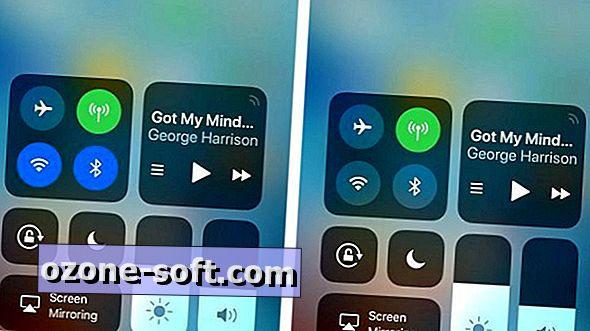











Palikite Komentarą